[Thủ thuật máy tính] Hướng dẫn cách lấy lại mục Startup trong Windows 8 – Có thể nói thư mục Startup là thư mục chứa các chương trình khởi động khi bạn vào Windows, nếu bạn muốn một ứng dụng nào đó chạy cùng Windows thì bạn chỉ việc kéo thả Shortcut vào thư mục này là được tuy nhiên đối với Windows 8 thì thư mục này Microsoft đã cất nó vào “nơi bí hiểm” và bạn muốn lấy lại thư mục này hiện thị giống như trong Windows XP thì phải làm sao? Thực hiện như thế nào để lấy lại thư mục Startup trong Windows 8?
Trong bài viết trước đây về thủ thuật máy tính mình đã hướng dẫn các bạn cách khắc phục lỗi Full Disk 100% trên Windows với các phương pháp giúp bạn có thể khắc phục lỗi Full Disk 100% rất khó chịu tiếp tục trong bài viết này mình sẽ hướng dẫn các bạn cách lấy lại mục Startup trong Windows 8 đơn giản và chi tiết.
Hướng dẫn cách lấy lại mục Startup trong Windows 8
Trong Windows 8, thư mục Startup có thể được tìm thấy bằng cách sử dụng Windows Explorer, nhưng nó được ẩn đi. Để giúp Startup hiển thị cho tiện lợi hơn mỗi khi cần sử dụng, bạn vào thanh tìm kiếm Search gõ lệnh %appdata% và nhấp vào liên kết chuyển vùng xuất hiện Roaming. Ngoài ra trong chế độ máy tính để bàn (desktop), bạn có thể mở một hộp thoại Run và gõ %appdata%, hoặc gõ %appdata% vào thanh địa chỉ trong Windows Explorer rồi nhấn Enter.

Dù bạn thực hiện bằng cách nào đi nữa thì một cửa sổ Roaming cũng sẽ mở ra. Đến đây bạn tiếp tục mở thư mục Microsoft ở phần “Name” và duyệt đến các thư mục AppData > Roaming > Microsoft Windows > Start Menu > Programs.
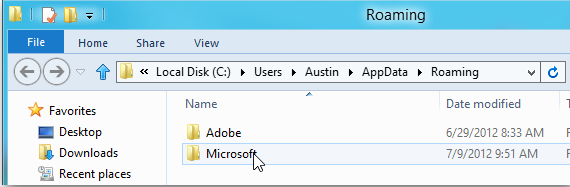
Tại đây bạn sẽ tìm thấy thư mục Startup, nếu bạn muốn nó luôn luôn xuất hiện từ giao diện metro, trong thư mục Startup tìm thấy click chuột phải vào biểu tượng thư mục và chọn Pin to Start trong trình đơn xuất hiện.

Như vậy là đã hoàn tất, bây giờ bạn đã có thư mục Startup sẵn sàng từ màn hình Start Metro.

Bạn có thể dễ dàng thiết lập mọi chương trình khởi động cùng Windows mỗi khi cần thiết. Quá đơn giản để bạn có thể lấy lại mục Startup trong Windows 8 phải không?
Cuối cùng không có gì hơn nếu bạn cảm thấy bài viết có ích hãy subscribe blog của mình thường xuyên để cập nhật những bài viết mới nhất qua Email – Chân thành cảm ơn!









